Disperso, a aventura de gato cyberpunk lançada recentemente pelo desenvolvedor BlueTwelve Studio, tem um problema de gagueira no PC. O jogo é um lançamento de console exclusivo para PlayStation, e como você pode ler em nosso Disperso revisão, ele funciona como um deleite em consoles. O PC é uma história diferente, pois a complicação do shader causa gagueira ao longo da experiência.
Baixei e joguei durante as primeiras horas do jogo, testando várias correções ao longo do caminho. Embora nenhum deles se livre completamente da gagueira, eles podem limitar a frequência e a gravidade, pelo menos até esperarmos um patch pós-lançamento para corrigir o problema.
O que causa a gagueira em Stray?

A compilação do sombreador causa gagueira no Disperso, e é um problema comum com jogos construídos no Unreal Engine 4 (embora, como você pode ler em nosso artigo sobre Anel Elden gaguejando, pode causar problemas em outros motores também). Sam Machkovech, que escreveu uma resenha de Disperso por Ars Technica, confirmou com os desenvolvedores que a compilação do shader é a fonte do problema.
Os desenvolvedores do novo jogo Stray confirmaram que sua versão para PC atualmente tem problemas de gagueira na compilação do shader e me enviaram uma declaração: "A equipe está planejando um patch pós-lançamento para corrigir vários problemas. Eles esperam ser capazes de lidar com isso naquele momento, se possível." Sem estimativa de tempo. https://t.co/0uOYIfOfJw
— Sam Machkovech ☂ (@samred) 18 de julho de 2022
A compilação do Shader é quando o jogo pega todo o código humano que entra nos shaders e o compila em um código que pode ser lido pela sua placa gráfica. Alguns jogos, como País das Maravilhas de Tiny Tina e Call of Duty: Vanguarda, lide com esse processo quando você iniciar o jogo pela primeira vez para evitar travamentos. Outros, como Disperso, tentar compilar os shaders em tempo real.
Em um jogo como Disperso onde você está vendo ambientes únicos constantemente, o mecanismo precisa compilar shaders em um ritmo vertiginoso, o que causa um breve momento em que sua GPU está ocupada: uma gagueira. Esses travamentos são frequentes, mas você pode torná-los um pouco menos graves com algumas correções, pelo menos até que um patch esteja disponível.
Como corrigir a gagueira no Stray no PC

Joguei as primeiras horas de Disperso em uma máquina equipada com uma GPU da série RTX 30, e tive alguns engasgos na sequência aberta do jogo. Eles se tornaram menos severos à medida que o mundo se abriu, mas a transição para edifícios ou novas áreas ainda resultou em um choque repentino. A hora de voltar do meu tempo de jogo foi depois que implementei correções, que não resolveram completamente os problemas de gagueira, mas os tornaram muito menos graves.
Atualize seu driver gráfico
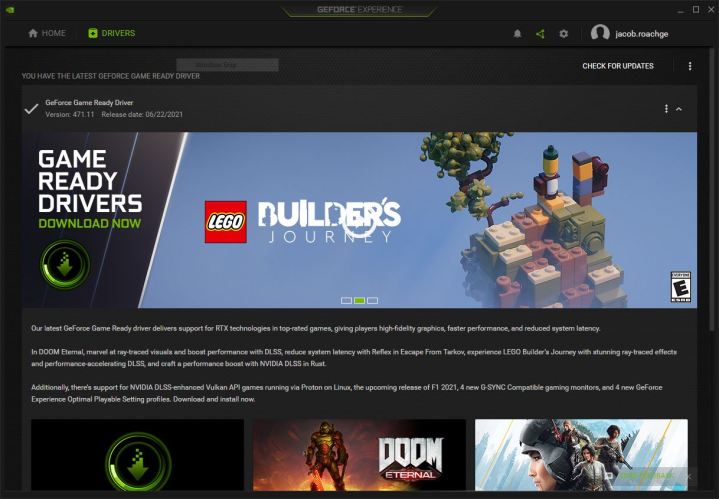
Antes de fazer qualquer outra coisa, atualize seu driver gráfico. Temos um guia sobre como atualizar seus drivers de GPU, mas o processo é simples. Para GPUs Nvidia, vá para GeForce Experience, clique em Motoristas, e depois Verifique se há atualizações. Baixe a última versão disponível. Se você não tiver o GeForce Experience, poderá baixar o driver mais recente diretamente da Nvidia.
Para AMD, abra o Radeon Software e clique em Verifique se há atualizações na caixa à direita. Você também pode baixar drivers da AMD se quiser ter certeza de ter a versão mais recente. O driver AMD mais recente é 22.6.1 e o driver Nvidia mais recente é 516.59. Nenhum deles vem com suporte oficial para Disperso.
Embora Disperso não exige uma grande atualização de driver como F1 2022, você ainda deve atualizar. Os drivers alteram a forma como os shaders são compilados, e o driver mais recente geralmente tem o melhor desempenho para as gerações recentes de placas gráficas.
Definir um limite de taxa de quadros
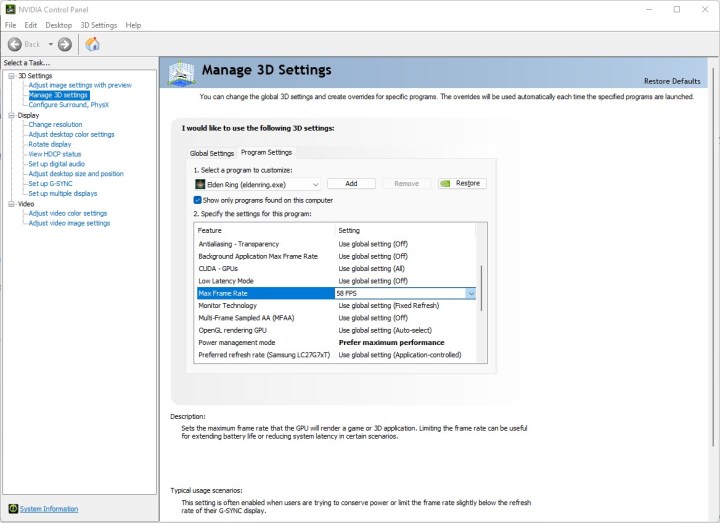
Definir um limite de taxa de quadros não eliminará a gagueira, mas pode torná-la menos perceptível. Disperso tem um limitador de taxa de quadros embutido que chega a 60 fps, e ativá-lo reduz massivamente a gagueira perceptível. Se você tiver um monitor de alta taxa de atualização e quiser mais alguns quadros, poderá definir um limite de taxa de quadros fora do jogo.
Se você tiver uma GPU Nvidia, abra o Painel de controle da Nvidia, clique em Gerenciar configurações 3D, e role para baixo para Taxa de quadros máxima debaixo de Global guia de configurações. AMD é tão fácil. Abra o Radeon Software, clique em Definições e depois Gráficos, abra as configurações com o Avançado botão e procure Controle de destino da taxa de quadros. Você também pode definir uma taxa de quadros com o Radeon frio configuração no mesmo menu.
Baseado no meu tempo no jogo, Disperso está longe de ser estável no departamento de taxa de quadros. Sugiro ser conservador com seu limitador, pois novas áreas e cenas externas podem causar grandes quedas.
Limpe o cache do seu shader
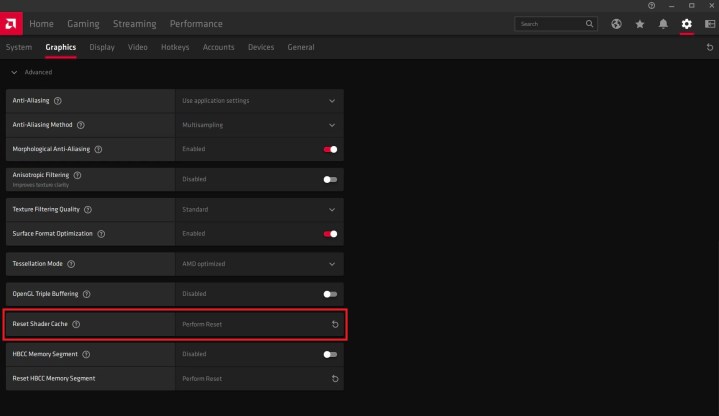
Finalmente, você pode abrir o cache do shader para tornar a gagueira menos grave em Disperso. As GPUs da Nvidia têm a opção de dar ao cache do shader o espaço necessário, o que você pode fazer no Painel de controle da Nvidia. Abra, clique Gerenciar configurações 3D, e abaixo Configurações globais, definir Tamanho do cache do sombreador para Ilimitado.
Os usuários da AMD não têm a mesma opção, mas você ainda pode liberar o cache do shader para dar mais espaço para Disperso. Abra o Radeon Software e navegue até Configurações > Gráficos > Avançado e procure o Redefinir o cache do sombreador opção. Selecione-o e aperte Aplicar.
Com informações de Digital Trends.
